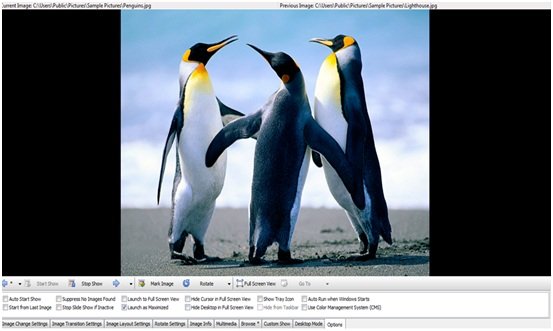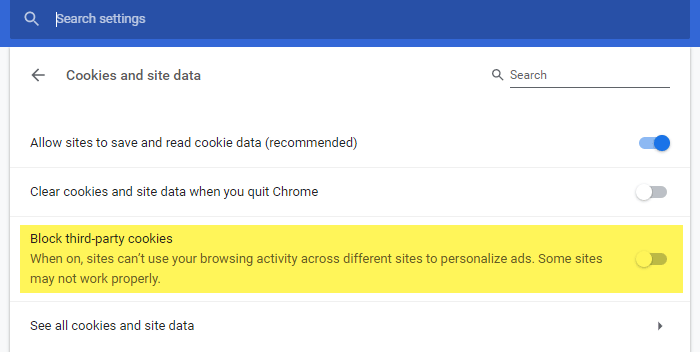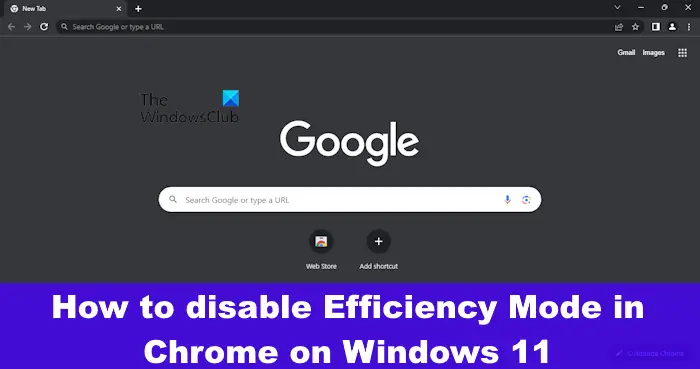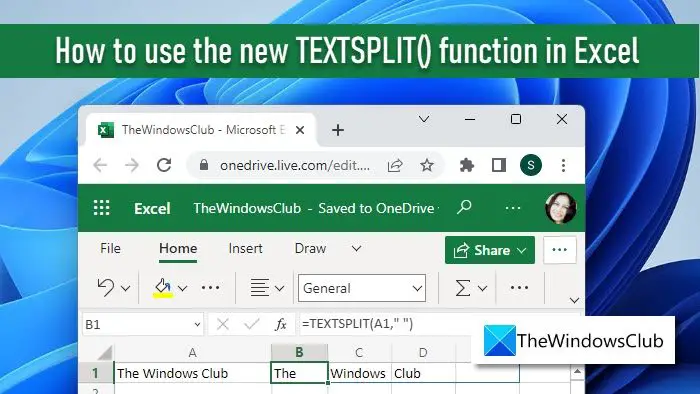でマイクロソフトエクセルの目的サムスク関数は引数の二乗の合計を返すことです。 SUMSQ 関数の式は次のとおりです。=SUMSQ(number1,[number2])。 SUMSQ 関数の構文は次のとおりです。
- ナンバー1: 最初の引数は二乗和を求めます。それは必須です。
- 番号 2: 2 番目の引数。オプションです。
ExcelでSUMSQ関数を使用する方法
- Microsoft Excelを起動します。
- テーブルを作成するか、ファイルから既存のテーブルを使用します。
- 結果を確認したいセルに数式を入力します。
- Enter キーを押します。
打ち上げマイクロソフトエクセル。
テーブルを作成するか、ファイルから既存のテーブルを使用します。
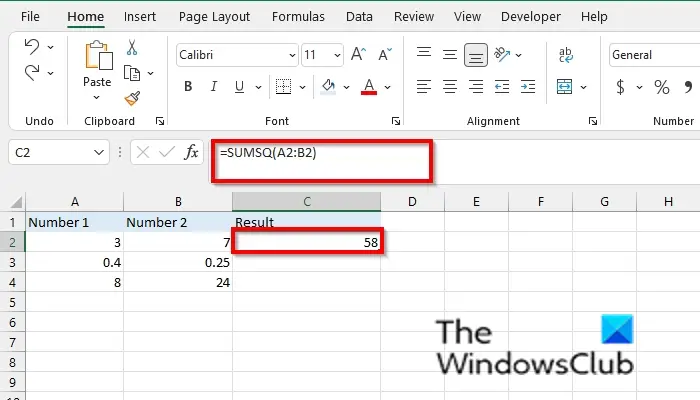
数式を配置します=SUMSQ(A2:B2)結果を確認したいセルに入力します。
Enter キーを押して結果を確認します。
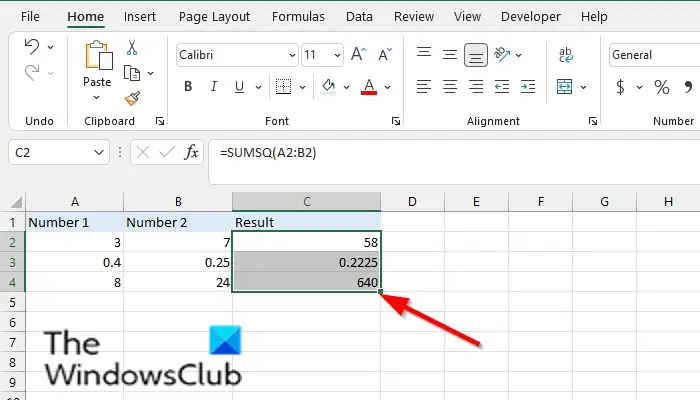
塗りつぶしハンドルを下にドラッグすると、他の結果が表示されます。
SUMSQ 関数を使用するには他にも 2 つの方法があります。
方法 1をクリックすることですFXExcel ワークシートの左上にあるボタン。
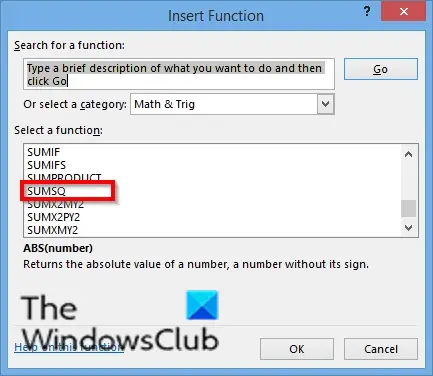
アン挿入関数ダイアログボックスが表示されます。
このセクションのダイアログ ボックス内で、カテゴリを選択してください、選択します数学と三角法リストボックスから。
セクション内機能を選択するを選択します。サムスクリストから関数を選択します。
次にクリックしますわかりました。
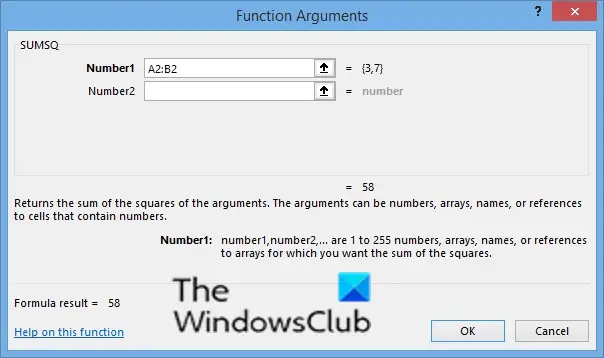
あ関数の引数ダイアログボックスが開きます。
参照セル A2 とセル B2 が自動的に表示されます。番号1 つの入力ボックス。さらに列を追加して [fx] ボタンを選択し、SUMSQ 関数を選択し、引数ダイアログ ボックスが開いた場合でも、参照は自動的に表示されます。ナンバー1エントリーボックス。
次にクリックしますわかりました。
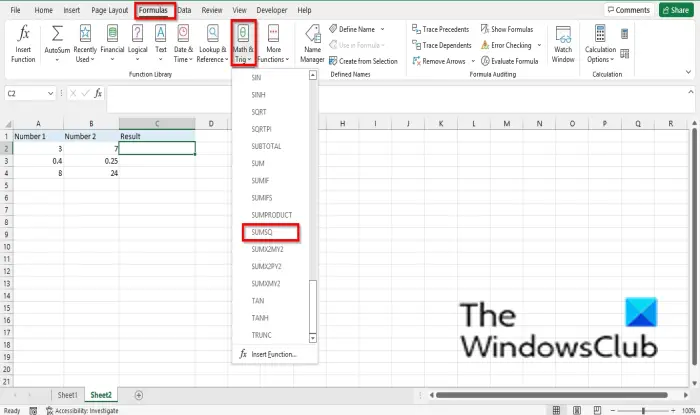
方法 2 は、数式タブで、数学と三角法のボタン関数ライブラリグループ。
次に選択しますサムスクドロップダウン メニューから。
あ関数の引数ダイアログボックスが開きます。
このチュートリアルが、Microsoft Excel で SUMSQ 関数の使用方法を理解するのに役立つことを願っています。チュートリアルについて質問がある場合は、コメント欄でお知らせください。
次に読む: 方法Excel のエラー インジケーターの色を変更する
オートSUM機能の使い方は?
合計する数値の横にあるセルを選択し、[ホーム] タブの [編集] グループで [オート SUM] をクリックし、メニューから [合計] を選択します。ユーザーが合計をクリックすると、Excel は自動的に数式を入力します。 Enter キーを押して結果を確認します。
ExcelのSUMXMY2とはどういう意味ですか?
SUMXMY2 は Microsoft Excel の数学および三角関数であり、その目的は、配列内の対応する値の差の二乗和を返すことです。関数内の「M」は、「x マイナス y の二乗の合計」のようにマイナスを意味します。